Uзӣҳзҡ„з§°е‘јжңҖж—©жқҘжәҗдәҺжң—科科жҠҖз”ҹдә§зҡ„дёҖз§Қж–°еһӢеӯҳеӮЁи®ҫеӨҮпјҢеҗҚжӣ°вҖңдјҳзӣҳвҖқпјҢдҪҝз”ЁUSBжҺҘеҸЈиҝӣиЎҢиҝһжҺҘ гҖӮUзӣҳиҝһжҺҘеҲ°з”өи„‘зҡ„USBжҺҘеҸЈеҗҺпјҢUзӣҳзҡ„иө„ж–ҷеҸҜдёҺз”өи„‘дәӨжҚў гҖӮиҖҢд№ӢеҗҺз”ҹдә§зҡ„зұ»дјјжҠҖжңҜзҡ„и®ҫеӨҮз”ұдәҺжң—科已иҝӣиЎҢдё“еҲ©жіЁеҶҢпјҢиҖҢдёҚиғҪеҶҚз§°д№ӢдёәвҖңдјҳзӣҳвҖқпјҢиҖҢж”№з§°вҖңUзӣҳвҖқ гҖӮеҗҺжқҘпјҢUзӣҳиҝҷдёӘз§°е‘јеӣ е…¶з®ҖеҚ•жҳ“и®°иҖҢеӣ иҖҢе№ҝдёәдәәзҹҘпјҢжҳҜ移еҠЁеӯҳеӮЁи®ҫеӨҮд№ӢдёҖ гҖӮзҺ°еңЁеёӮйқўдёҠеҮәзҺ°дәҶи®ёеӨҡж”ҜжҢҒеӨҡз§Қз«ҜеҸЈзҡ„UзӣҳпјҢеҚідёүйҖҡUзӣҳпјҲUSBз”өи„‘з«ҜеҸЈгҖҒiOSиӢ№жһңжҺҘеҸЈгҖҒе®үеҚ“жҺҘеҸЈпјү гҖӮеҲ·biosеҸҜд»ҘеҚҮзә§ж–°зҡ„еӣӣж ёCPUпјҢпјҢеӣ дёәж—§зүҲзҡ„biosдёҚж”ҜжҢҒеҚҮзә§пјҢеҜ№дәҺдёҖдәӣиҸңйёҹзҡ„дәәжқҘиҜҙпјҢиҝҷе°ұжҳҜдёҚеҸҜиғҪе®һзҺ°зҡ„жҙ»пјҢзҺ°еңЁдҪ 们йҳ¶жўҜдәҶпјҢзңӢзңӢиҝҷзҜҮж•ҷзЁӢдҫҝзҹҘ гҖӮ
еҺ»иҙҙеҗ§йҖӣдәҶеҮ еӨ©пјҢйҒҮеҲ°дёҚдјҡеҲ·biosзҡ„еҗ§еҸӢпјҢд№ҹзңӢиҝҮдёҚе°‘еҲ·biosеӨұиҙҘзҡ„жЎҲдҫӢпјҢе…¶е®һе°Ҹзј–жғіиҜҙпјҢеҲ·BIOSдёҚжҳҜйӮЈд№ҲйҡҫпјҢиҝҷйҮҢе°ұжқҘз®ҖеҚ•иҜҙдёҖдёӢжңҖе®үе…Ёзҡ„еҲ·biosж•ҷзЁӢпјҡ
еҲ·biosж•ҷзЁӢ
йҰ–е…ҲиҰҒзЎ®е®ҡдё»жқҝзҡ„еҺӮ家пјҢжүҫеҲ°е®ҳзҪ‘пјҢдёӢиҪҪиҰҒеҲ·зҡ„BIOSеҜ№еә”зҡ„зүҲжң¬ж–Ү件 гҖӮ

ж–Үз« жҸ’еӣҫ
еҲ·ж–°зӨәдҫӢ1
з”Ёе°Ҹй•ҠеӯҗеҸ–дёӢBIOSж—¶пјҢеҸ–дёӢеүҚеҝ…йЎ»ж–ӯејҖз”өжәҗ гҖӮ

ж–Үз« жҸ’еӣҫ
еҲ·ж–°зӨәдҫӢ2
иҝҷдёӘзҺ©ж„ҸеҸ«GZUTпјҢдҪңз”ЁжҳҜеҝ«йҖҹзғ§еҶҷпјҢжЈҖжөӢпјҢеҗ„зұ»BIOSиҠҜзүҮд»ҘеҸҠеңЁзәҝеҚҮзә§еӣә件 гҖӮ

ж–Үз« жҸ’еӣҫ
еҲ·ж–°зӨәдҫӢ3

ж–Үз« жҸ’еӣҫ
еҲ·ж–°зӨәдҫӢ4
жҠҠеҲҡжүҚеҸ–дёӢзҡ„BIOSиҠҜзүҮж”ҫдёҠеҺ»пјҢе°ҶеҚЎеә§е°ҸжҠҠжүӢжӢүдёӢпјҢиҪ»жқҫеҚЎдҪҸиҠҜзүҮпјҲжіЁж„ҸиҠҜзүҮе°ҸеңҶзӮ№дҪҚзҪ®жҳҜжңқзқҖжҠҠжүӢдҪҚзҪ®зҡ„пјүжҠҠиҠҜзүҮж”ҫдёҠеҺ»пјҢеҚЎзҙ§ гҖӮ

ж–Үз« жҸ’еӣҫ
еҲ·ж–°зӨәдҫӢ5
жҸ’е…Ҙз”өи„‘пјҢеңЁз”өи„‘дёҠжү“ејҖж“ҚдҪңз•ҢйқўпјҢзғ§еҶҷеҷЁжҳҜзӢ¬з«Ӣй©ұеҠЁзҡ„пјҢй©ұеҠЁеҸӘиғҪеңЁе•Ҷ家жҸҗдҫӣзҡ„зҪ‘еқҖдёҠдёӢиҪҪпјҲдёҚеҗҢзғ§еҶҷеҷЁйғҪжҳҜдёҚеҗҢй©ұеҠЁж–№ејҸпјү

ж–Үз« жҸ’еӣҫ
еҲ·ж–°зӨәдҫӢ6
жү“ејҖе°ұеҸҜд»ҘзңӢеҲ°дё»жқҝз”Ёзҡ„BIOSиҠҜзүҮжңүеӨҡеӨ§пјҢе“ӘдёӘеҺӮ家з”ҹдә§зҡ„пјҢд»Җд№Ҳзұ»еһӢзӯүпјҢ

ж–Үз« жҸ’еӣҫ
еҲ·ж–°зӨәдҫӢ7
гҖҗжң¬ж–Үж•ҷдҪ еҰӮдҪ•еҲ·biosгҖ‘зӮ№еҮ»вҖңжөҸи§ҲвҖқжүҫеҲ°BIOSж–Ү件еӯҳж”ҫзҡ„дҪҚзҪ® гҖӮ
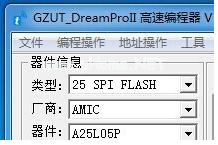
ж–Үз« жҸ’еӣҫ
еҲ·ж–°зӨәдҫӢ8
еҲ·ж–°еүҚзҡ„зј–зЁӢйЎөйқўзҠ¶жҖҒ

ж–Үз« жҸ’еӣҫ
еҲ·ж–°зӨәдҫӢ9
зӮ№еҮ»иҮӘеҠЁзғ§еҪ•пјҢе®ғе°ұжҠҠиҰҒеҶҷзҡ„BIOSж–Ү件еҶҷиҝӣиҠҜзүҮ гҖӮеҲ·ж–°еҗҺзҡ„зј–зЁӢйЎөйқўзҠ¶жҖҒ

ж–Үз« жҸ’еӣҫ
еҲ·ж–°зӨәдҫӢ10
е°ҶBIOSиҠҜзүҮйҮҚж–°ж”ҫеӣһдё»жқҝпјҢ然еҗҺиЈ…жңәпјҢжӯЈеёёејҖжңә гҖӮпјҲжЈҖжөӢеҚЎжЈҖжөӢжҳҫзӨә2A00пјҢеҰӮжһңдёҚжҲҗеҠҹжҳҫзӨә0000пјҢжЈҖжөӢеҚЎдёҚдјҡи·і гҖӮпјү

ж–Үз« жҸ’еӣҫ
еҲ·ж–°зӨәдҫӢ11
д»ҘдёҠе°ұжҳҜдҪҝз”ЁGZUTеҲ·biosзҡ„ж–№жі•пјҢеёҢжңӣеҜ№дҪ 们жңүжүҖеҗҜзӨәеҗ§ гҖӮ
жҺЁиҚҗйҳ…иҜ»
- жң¬ж–Үж•ҷдҪ Uзӣҳжү“ејҖзӣҳеҲ¶дҪң
- жң¬ж–Үж•ҷдҪ жЈҖжөӢUзӣҳиҠҜзүҮжЈҖжөӢе·Ҙе…·жҖҺж ·з”Ё
- жң¬ж–Үж•ҷдҪ е°ҸзҷҪUзӣҳжү“ејҖзӣҳеҲ¶дҪңе·Ҙе…·
- 20+жңҖдҪіе…Қиҙ№Bootstrapз®ЎзҗҶжЁЎжқҝйӣҶй”Ұ
- еҚҒеӨ§пјҲжңҖдҪіиҮӘеҠЁе®ҢжҲҗзҡ„jQueryе’ҢjavascriptжҸ’件пјү
- 5+жңҖдҪіjavascriptи§Ҷйў‘иғҢжҷҜжҸ’件
- 5+жңҖдҪіеүҚеҗҺ(еӣҫеғҸжҜ”иҫғ)ж»‘еқ—jQueryе’ҢJavascriptжҸ’件
- 5дёӘжңҖдҪіејҖжәҗж—¶й—ҙе’Ңж—Ҙжңҹж јејҸзӣёе…ізҡ„Javascriptеә“
- 9дёӘжңҖдҪіеҹәдәҺwebзҡ„йӣҶжҲҗејҖеҸ‘зҺҜеўғ(Cloud IDE)










